Как исправить код ошибки обновления Windows 10 0x80073712 (09.16.25)
Microsoft регулярно выпускает обновления, и на то есть причина. С помощью этих обновлений инженеры Microsoft исправляют старые и новые ошибки, вводят новые обновления и устраняют лазейки в системе безопасности. Именно по этой причине пользователи Windows должны устанавливать все доступные обновления Windows.
К сожалению, обновления Windows 10 обычно вызывают серьезные проблемы. Например, служба Windows Update не может найти ожидающие обновления, даже если Microsoft объявила, что одно из них уже развернуто. В результате установка обновления зависает или сразу откатывается.
Что ж, это всего лишь один из типов ошибок Центра обновления Windows. Существует множество других ошибок Центра обновления Windows, с которыми вы можете столкнуться; одна из них - ошибка Центра обновления Windows 0x80073712. Что это такое, что заставляет его всплывать на поверхность и как это исправить? Мы ответим на эти вопросы ниже.
Что такое ошибка Центра обновления Windows 0x80073712? 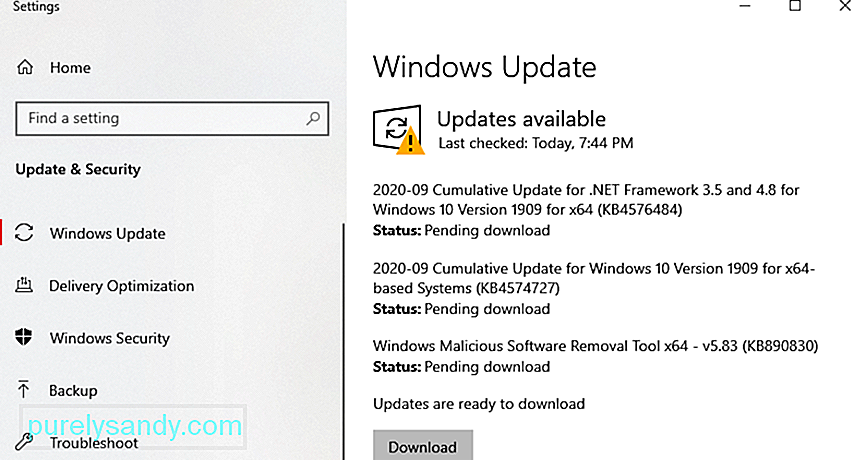 Ошибка 0x80073712 - это ошибка, связанная с обновлениями Windows. Он сопровождается контрольным кодом ERROR_SXS_COMPONENT_STORE_CORRUPT и может содержать любое из следующих сообщений об ошибках:
Ошибка 0x80073712 - это ошибка, связанная с обновлениями Windows. Он сопровождается контрольным кодом ERROR_SXS_COMPONENT_STORE_CORRUPT и может содержать любое из следующих сообщений об ошибках:
Совет для профессионалов: просканируйте свой компьютер на наличие проблем с производительностью, ненужных файлов, вредоносных приложений и угроз безопасности
, которые может вызвать системные проблемы или снизить производительность.
Специальное предложение. Об Outbyte, инструкции по удалению, лицензионное соглашение, политика конфиденциальности.
- Некоторые файлы обновлений отсутствуют или имеют проблемы. Мы попытаемся загрузить обновление позже.
- Некоторые обновления не были установлены. Обнаружены ошибки: код 80073712 Центр обновления Windows обнаружил неизвестную ошибку.
- Код 80073712: Центр обновления Windows обнаружил проблему.
Но что вызывает появление ошибки Центра обновления Windows 0x80073712? Эта ошибка обычно возникает из-за отсутствия или повреждения файла Центра обновления Windows или файла установки. Однако это также может быть связано с некоторыми системными проблемами, такими как поврежденные системные файлы или поврежденные ключи реестра. Другие пользователи сообщали, что вредоносные объекты вмешивались в важные системные процессы. Из-за этого Windows вынуждена установить обновление или сделать наоборот, а именно остановить установку.
По мнению некоторых пользователей, вы можете столкнуться с сообщением об ошибке при попытке обновить Windows. Другие столкнулись с ним в случайное время. Независимо от того, что является причиной и когда она возникла, хорошая новость заключается в том, что ее можно решить.
Что делать с ошибкой Центра обновления Windows 0x80073712К сожалению, Microsoft не предоставляет официальных решений по устранению ошибки Центра обновления Windows 0x80073712. Однако Microsoft уже знает об этой проблеме и работает над ее решением. Пока не будет выпущено новое обновление или патч, вы можете попробовать решения по устранению неполадок, указанные ниже. Эти решения сработали для некоторых пользователей Windows, поэтому вы тоже можете попробовать их.
Решение №1: Запустите инструмент DISMDISM - это встроенная утилита, которая позволяет пользователям получать доступ ядро самой операционной системы. Он используется, когда компьютер сталкивается с проблемами, связанными с производительностью и запуском.
Чтобы использовать его для исправления кода ошибки Центра обновления Windows 0x80073712, выполните следующие действия: 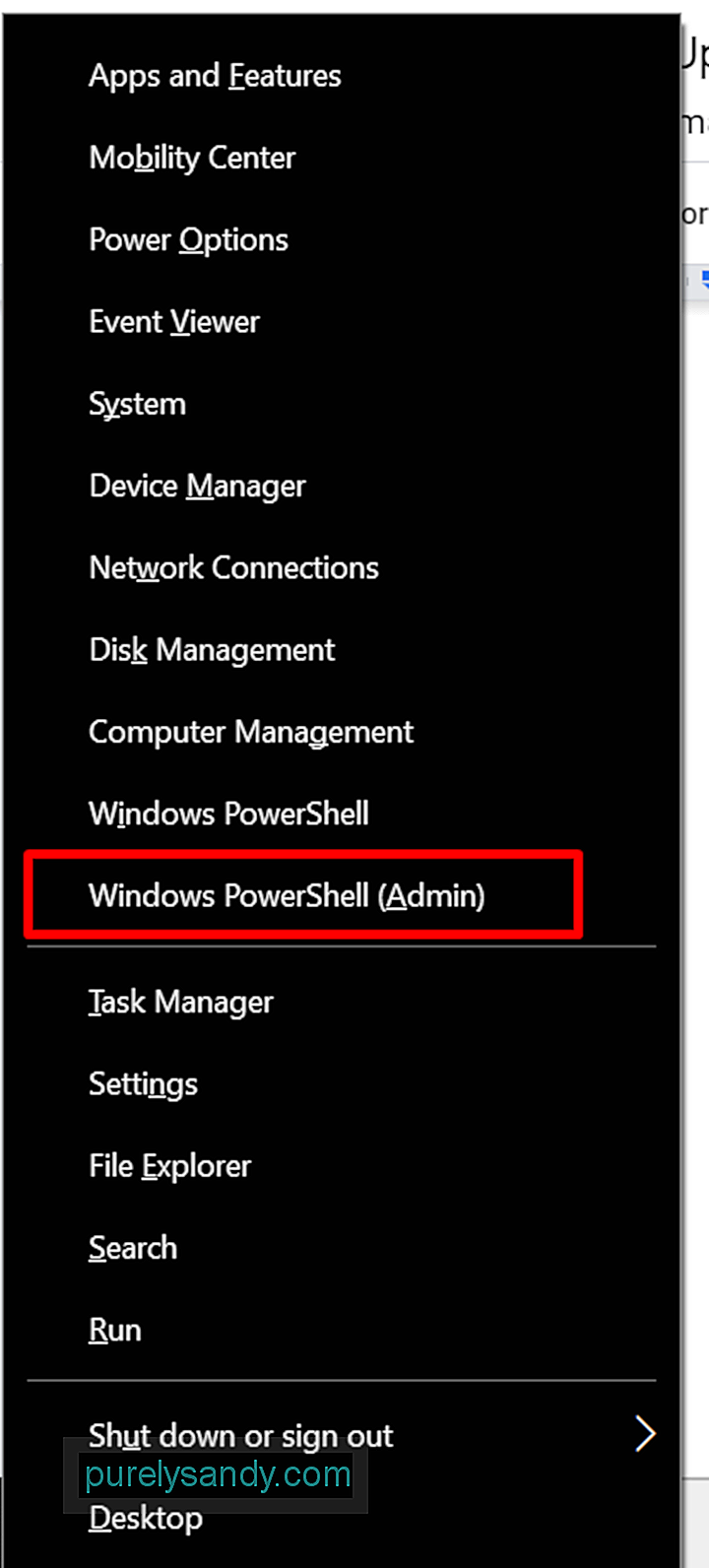
- DISM / Online / Cleanup-Image / CheckHealth
- DISM / Online / Cleanup-Image / ScanHealth
- DISM / Online / Cleanup-Image / RestoreHealth
Если вы видите ошибку Центра обновления Windows 0x80073712 при загрузке или установке обновления Windows, средство устранения неполадок Центра обновления Windows может просто помочь решить проблему проблема.
Вот как это использовать:
Средство проверки системных файлов или SFC - еще одна встроенная утилита Windows, которая позволяет пользователям находить и восстанавливать поврежденные системные файлы Windows. Поскольку ошибка 0x80073712 может быть вызвана поврежденными или поврежденными системными файлами, вы можете использовать служебную программу SFC, чтобы исправить ее.
Ниже приводится подробное руководство о том, что делать:
Служба Windows Update отвечает за загрузку и установку на ваш компьютер любого программного обеспечения или программ, созданных Microsoft. Это означает, что это критически важный компонент, который необходим для поддержания вашего устройства в актуальном состоянии с помощью последних исправлений безопасности.
Для решения проблем, связанных с Центром обновления Windows, вам может потребоваться иногда обновлять эту службу. Вот как это сделать: 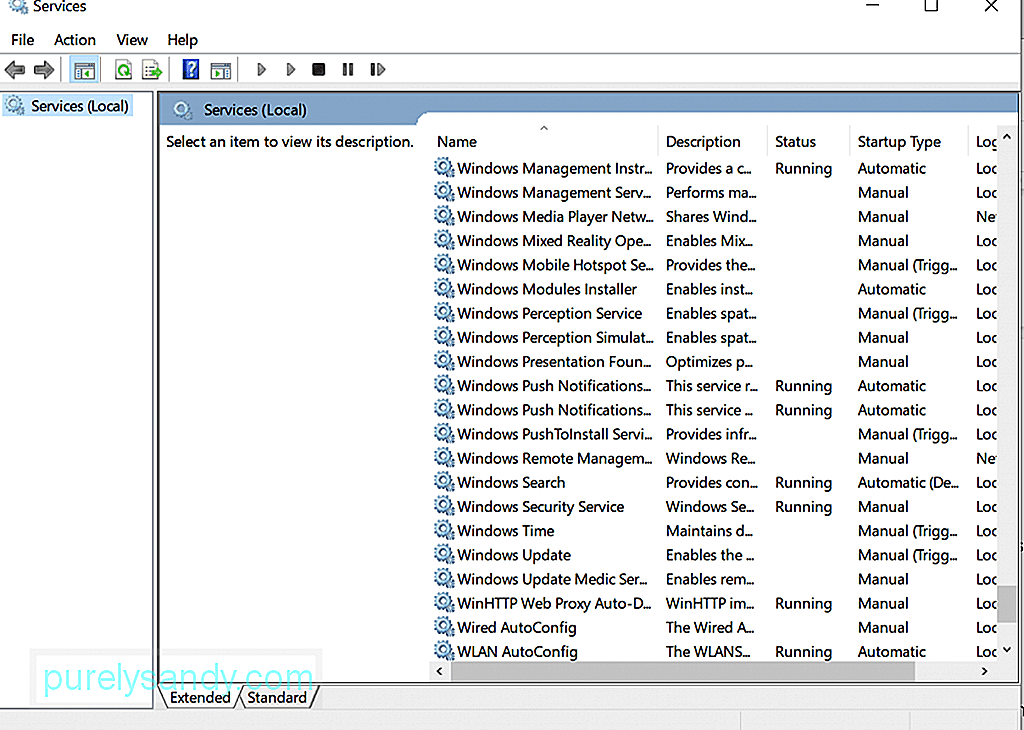
Другой способ исправить ошибки, связанные Утилита Центра обновления Windows должна переименовать папку Catroot2. Это решение работало для некоторых пользователей Windows 10, поэтому стоит попробовать.
Вот как:
- net stop wuauserv
- net stop cryptSvc
- чистые стоповые биты
- net stop msiserver
- ren C: \ Windows \ SoftwareDistribution SoftwareDistribution old
- ren C: \ Windows \ System32 \ catroot2 Catroot2.old
- net start wuauserv
- net start cryptSvc
- чистые стартовые биты
- net start msiserver
Если вы все еще не можете установить Центр обновления Windows, вы можете попробовать сделать это, с помощью Windows Media Creation Tool.
Media Creation Tool - это служебная программа, которая помогает загрузить установочный файл Windows на съемный диск, который можно использовать для переустановки Windows 10. Он считается жизненно важным вариантом резервного копирования, поскольку его можно использовать для внешнего , бумажная копия вашей операционной системы и другие важные настройки.
Чтобы получить подробное руководство по использованию инструмента создания Windows Media, выполните следующие действия:
Если вы все еще получаете код ошибки 0x80073712 на вашем устройстве, подумайте о проверке реестра.
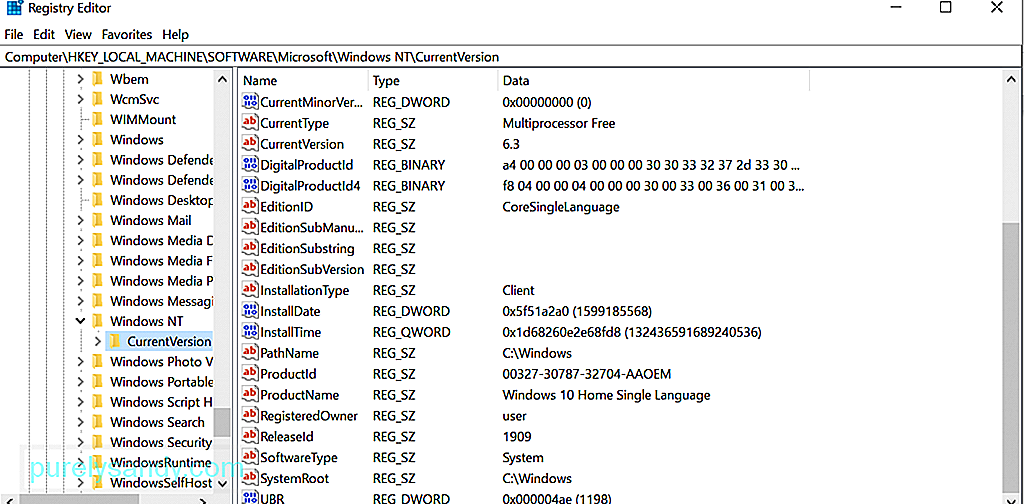 Если вы не знаете, реестр Windows представляет собой базу данных настроек, информации и параметров. , а также другие соответствующие значения программного и аппаратного обеспечения. При установке новой программы в реестре создается новый подраздел. Этот подраздел содержит настройки этой конкретной программы, включая версию, расположение, а также ее основной исполняемый файл.
Если вы не знаете, реестр Windows представляет собой базу данных настроек, информации и параметров. , а также другие соответствующие значения программного и аппаратного обеспечения. При установке новой программы в реестре создается новый подраздел. Этот подраздел содержит настройки этой конкретной программы, включая версию, расположение, а также ее основной исполняемый файл.
Если вы столкнулись с ошибкой 0x80073712 на вашем устройстве Windows 10, вероятно, что некоторые записи реестра являются повреждены или повреждены; следовательно, необходимо изменить или исправить их. Опять же, мы не рекомендуем исправлять поврежденные записи реестра вручную. Неправильная запятая или отсутствие буквы уже могут нанести непоправимый ущерб вашей системе.
В этом случае вам необходимо использовать надежный инструмент для очистки реестра. С помощью стороннего очистителя реестра вы можете в кратчайшие сроки вернуть реестр в первоклассную форму, не беспокоясь о повреждении системы.
Решение № 8: просканируйте свое устройство на наличие вредоносных программ Давайте принимаем Вредоносные объекты и вирусы печально известны тем, что вызывают ошибки Центра обновления Windows. Сказав это, мы предлагаем вам использовать стороннюю антивирусную программу или Защитник Windows для выполнения полного сканирования системы. 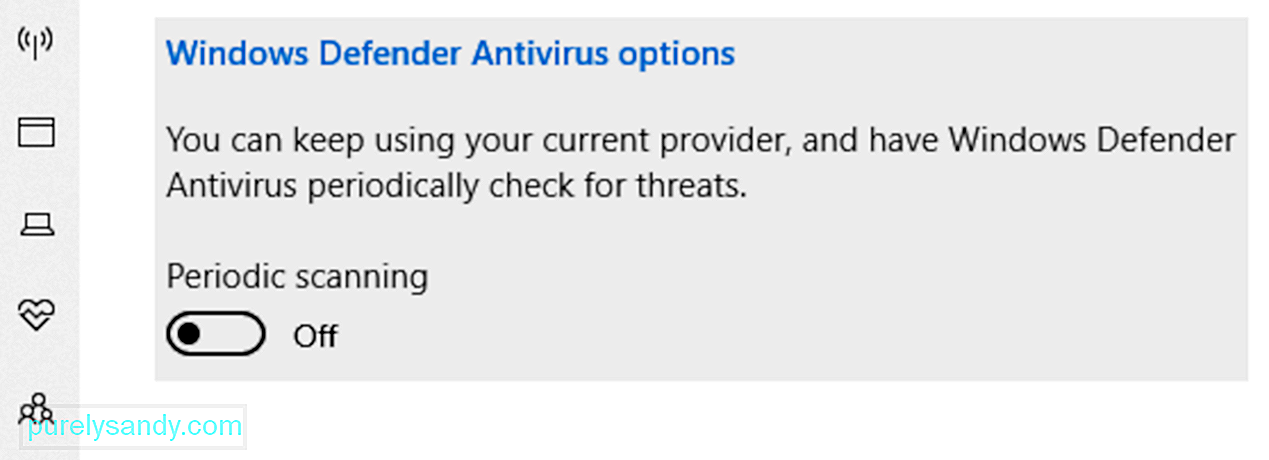
Чтобы использовать Защитник Windows в Windows 10 для поиска вирусов, выполните следующие действия:
Это правда, что Защитник Windows может удалять вредоносные объекты с вашего устройства и обеспечивать безопасность вашей системы в режиме реального времени. Однако, если вам нужен дополнительный уровень защиты, рассмотрите возможность использования стороннего антивирусного программного обеспечения.
Сегодня существует множество антивирусных программ, но мы предлагаем использовать надежное антивирусное программное обеспечение. Этот надежный инструмент может эффективно избавиться от всевозможных вредоносных объектов и не допускать нежелательного программного обеспечения.
Решение № 9: Удалите файл Pending.XmlЧасто застрявший файл pending.xml может быть виновник кода ошибки Центра обновления Windows 0x80073712. Итак, вы можете удалить его.
Вот как удалить ожидающий XML-файл на вашем устройстве с Windows 10:
Вы также можете использовать диспетчер устройств для устранять и устранять ошибки, связанные с утилитой Windows Update. Следуйте приведенным ниже инструкциям, чтобы получить подробное руководство о том, что делать:
Хотя это решение довольно простое, многие пользователи Windows 10 игнорируют его, полагая, что оно ничего не делает. Однако бывают случаи, когда внешнее запоминающее устройство становится виновником ошибки Центра обновления Windows. Подключенное устройство может мешать вашим основным функциям; отсюда и ошибка.
Если к вашему устройству были подключены внешние периферийные устройства во время установки Центра обновления Windows, попробуйте удалить их. Если это сработает, значит, вы нашли виновника. В противном случае перейдите к другим решениям.
Решение №12: Восстановите, сбросьте или обновите компьютерЭто решение должно быть вашим последним средством, если вышеуказанные решения не работают. Это потому, что он сохранит ваши личные файлы, но удалит все установленное программное обеспечение или приложение. Он также переустановит Windows. Поэтому перед сбросом настроек или обновлением компьютера убедитесь, что вы сохранили резервную копию важных файлов.
Обновите Windows 10
Сбросить Windows 10
Восстановите Windows 10 до более ранней версии
Также стоит упомянуть, что иногда Microsoft выпускает обновления, которые вызывают проблемы и содержат ошибки. И для этого вы можете просто пропустить его. Да, мы понимаем, насколько утомительны те процессы, через которые вы прошли, но это случается. Итак, двигайтесь дальше и ждите более стабильной версии.
РезюмеЕсли вы все еще получаете код ошибки Центра обновления Windows 0x80073712, то попробуйте указанные выше решения. Один из них должен решить проблему. Необязательно пробовать их все. Просто просмотрите решения и выберите то, которое, по вашему мнению, подходит для вашего случая.
Наконец, если вам есть что добавить к этой статье, не стесняйтесь оставаться на связи через поле для комментариев!
YouTube видео: Как исправить код ошибки обновления Windows 10 0x80073712
09, 2025

